
Innholdsfortegnelse:
- Forfatter John Day [email protected].
- Public 2024-01-30 11:22.
- Sist endret 2025-01-23 15:02.

Dexter board er et pedagogisk treningssett som gjør læring av elektronikk morsomt og enkelt. Styret samler alle nødvendige deler en nybegynner krever for å endre en idé til en vellykket prototype. Med Arduino i hjertet kan et stort antall åpen kildekode -prosjekter enkelt implementeres direkte på dette brettet. Interaktive funksjoner som innebygd LCD -skjerm, brytere, motordrivere og LED -er gjør utviklingen raskere og feilsøking enklere. Sammen med I2C og SPI pin outs har vi også integrert trådløse protokoller som Bluetooth på selve kortet. Dette åpner et helt spekter av ideer for å bygge kreative IoT -prosjekter. Viktigst av alt er at alle disse funksjonene er implementert på et enkelt bord, så alle prosjektene dine er nå bærbare, mobile og trådløse. Dexter Board kan brukes i et bredt spekter av applikasjoner for opplæring og utvikling på domener som innebygde systemer, robotikk, praktisk elektronikkutdanning, elektronisk maskinvareutvikling og mer …
I dette prosjektet viser vi de magnetiske verdiene i LCD ved hjelp av en lis3mdl -modul og vårt eget Dexter Board.
Rekvisita
Dexter
lis3mdl
Tilkobling av ledninger
Trinn 1: Koble til pinnene som i diagrammet
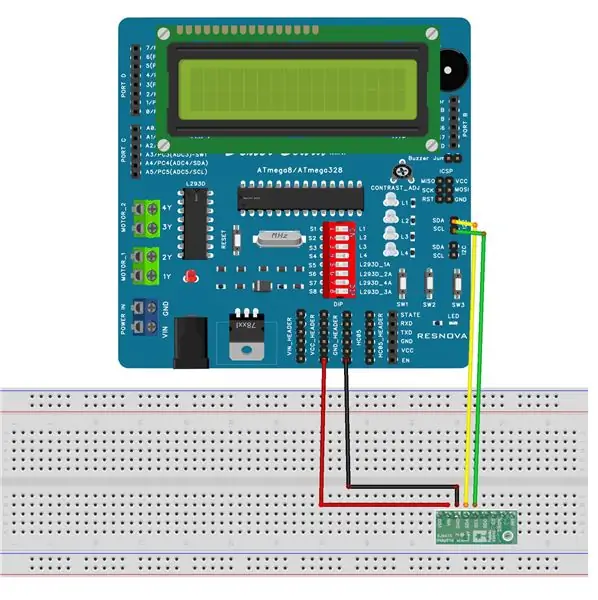
Her bruker vi i2c -protokollen for å hente verdien fra sensoren. Hvis du vil lære mer om i2c, gå til Lær I2C.
Koble
Dexter lis3mdl
Vin-+5V
GND-GND
SDA-SDA på Dexter
SCL-SCLon Dexter
Trinn 2: Legge til CH340G -driver
Hvis du bruker Arduino første gang med Dexter, vennligst installer ch340g -driveren. Gå til lenken og følg instruksjonene
Last ned driver for CH340G
Trinn 3: Kompiler og last opp programmet til Dexter
Last nå ned denne gitte Arduino -koden til din IDE.
Nå, fra verktøy, velg brettet som Arduino Uno, og velg også porten din på toolsport Nå kompiler og last opp programmet
Trinn 4: Juster potensiometeret

Hvis LCD -displayet ikke viser noe, juster LCD -potensiometeret. Du får utgangen som på bildet
Trinn 5: Gå Få din Dexter !
Finn ut mer om dexter på dexter.resnova.in
Få en dexter og begynn å jobbe med de kule prosjektene dine:)
Anbefalt:
MesoTune - Magnetisk MIDI -kontroller: 16 trinn (med bilder)

MesoTune - Magnetic MIDI Controller: Merk: Jeg vil gi æren av dette prosjektet til av Alex Bluhme. Så sjekk det ut her https://vimeo.com/171612791.Er du en musikkomponist, melodist, symfonist eller en melodi som liker å lage sine egne beats, men kjeder seg med alle de pu
Magnetisk Plinko -spill med Makey Makey: 6 trinn (med bilder)

Magnetic Plinko Game With Makey Makey: Olja, em seguida, mostrarei como criar um jogo magnético de Plinko com Makey Makey. Makey.Para a construção do painel, fui
DIY magnetisk bordhockey med papp, RGB -lys og sensorer: 11 trinn (med bilder)

DIY magnetisk bordhockey med papp, RGB -lys og sensorer: Du må ha spilt Air Hockey! Betal noen få dollar dollar til spillesonen, og begynn å score mål for å slå vennene dine. Er det ikke veldig vanedannende? Du må ha tenkt på å beholde ett bord hjemme, men hei! noen gang tenkt på å lage det selv? Vi vil
Magnetisk smartlås med hemmelig bank, IR -sensor og nettapp: 7 trinn (med bilder)

Magnetic Smart Lock With Secret Knock, IR Sensor, & Web App: Hvis du liker dette prosjektet, følg meg på Instagram og YouTube. I dette prosjektet skal jeg bygge en magnetisk lås for hjemmekontoret mitt, som åpnes hvis du kjenner hemmelig bank. Oh … og det kommer til å ha noen flere triks i ermet også. Magnet
SOLAR TRÅDLØS LAMPE MED MAGNETISK FLEKSIBEL ARM: 8 trinn (med bilder)

SOLAR TRÅDLØS LAMPE MED MAGNETISK FLEKSIBEL ARM: Dette prosjektet ble laget av en ødelagt lampe & nodeMCU. Denne dekorative lampen kan justeres i alle retninger & festet på magnetiske materialer eller lagt på bordet. Den kan styres i to moduser som følger:- Trådløs kontrollmodus, som
